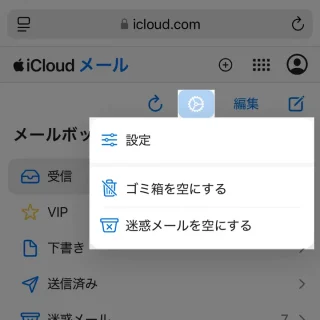一般的なEメールでは、差出人(送信者)の[メールアドレス]と共に[名前]が相手(受信者)に表示されることが多いです。この[名前]は送信者が自身で設定する必要があり、未設定だとメールアドレスのみが表示される場合があり、受信者からすると「誰からのメールか?」がわかりにくいので設定しておくと親切です。
受信するデバイスやアプリによっては、設定された名前を無視して電話帳に設定された名前を引用する場合もあります。
差出人の名前とは?
Eメールを送信する際には[差出人(送信者)のEメールアドレス]と[差出人の名前(差出人名)]が相手の受信者に送信されます。
iCloudメールはApple Accountの名前から自動設定されるようなので「本名が表示されるのは嫌だ」などと言う場合には任意の名前に変更すると良いでしょう。
また、他に追加したメールアカウント(ドコモメールなど)は、[名前]以外(メールアドレスなど)がデフォルトで設定されている場合があるので確認しておくと良いでしょう。
注意点として、差出人名は「送信するメールクライアントに設定する」のが一般的であるため、プリインストールされている[メール]アプリ以外を使用している場合には、使用するメールクライアントに設定します。
今回は、プリインストールされている[メール]アプリを例にします。また、【iCloudメール】と【他のメールアカウント】で操作が大幅に異なります。
iCloudメールの場合
[メール]アプリと[Webブラウザ]から変更するやり方があります。それぞれ同期されるので一方を変更すれば他方にも反映されます。
メールアプリ
- 設定より【(自分の名前)】>【iCloud】>【(iCloudに保存済み)すべて見る】>【iCloudメール】>【アドレス】を開きます。

- アドレスより【(対象のアドレス)】をタップします。
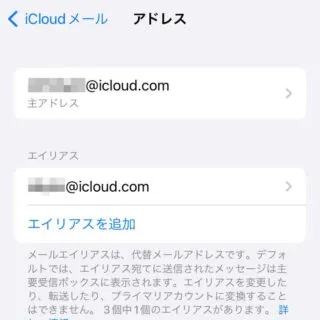
- アドレスの詳細より[フルネーム]を変更し【完了】をタップします。
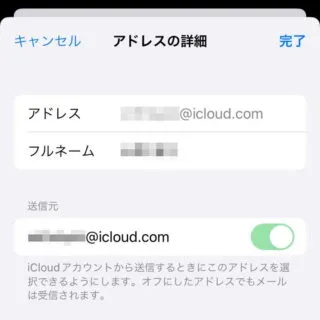
iCloudメールを[メールアプリ]から送る場合は以上です。
Webブラウザ
- iCloudに[Webブラウザ]からアクセスし【メール】をタップします。
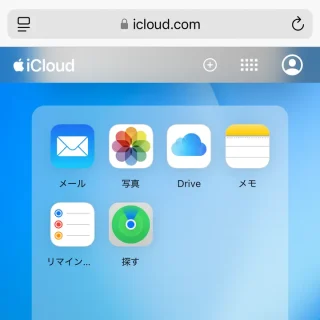
- メールの[メールボックス]より【(歯車アイコン)】>【設定】をタップします。
[受信]が表示されている場合は【<メールボックス】をタップします。
- 設定より【アカウント】をタップします。
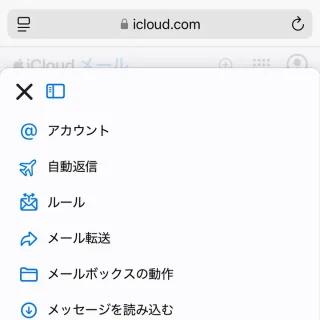
- アカウントより【主要メールアドレス】または【エイリアスアドレス】をタップします。
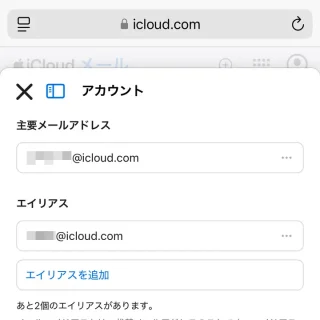
- 主要メールアドレス/エイリアスアドレスより[氏名]を変更し【完了】をタップします。
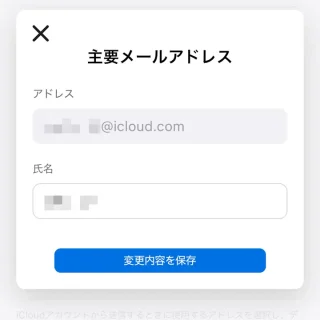
iCloudメールを[Webブラウザ]から送る場合は以上です。
他のメールアカウントの場合
プロファイルによって異なる場合があります。
- 設定の[アプリ]より【メール】をタップします。
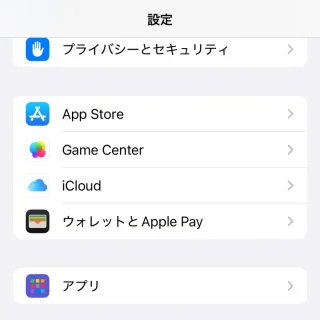
- メールより【メールアカウント】をタップします。
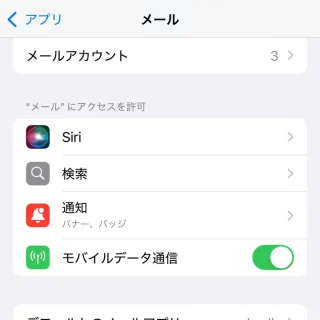
- メールアカウントより【(任意のメールアカウント)】をタップします。
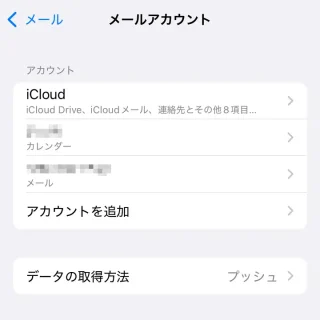
- 任意のメールアカウントより【アカウント設定】をタップします。
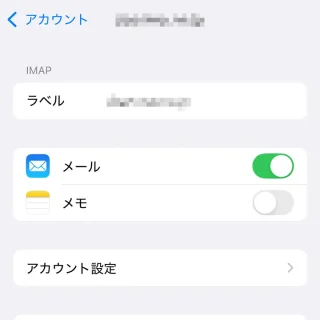
- アカウント設定より[名前]を変更し【完了】をタップします。
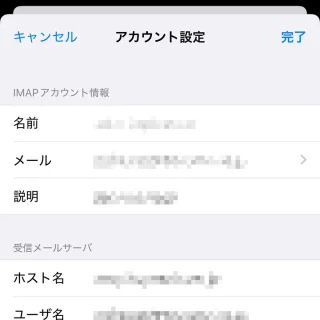
差出人名を変更するやり方は以上です。